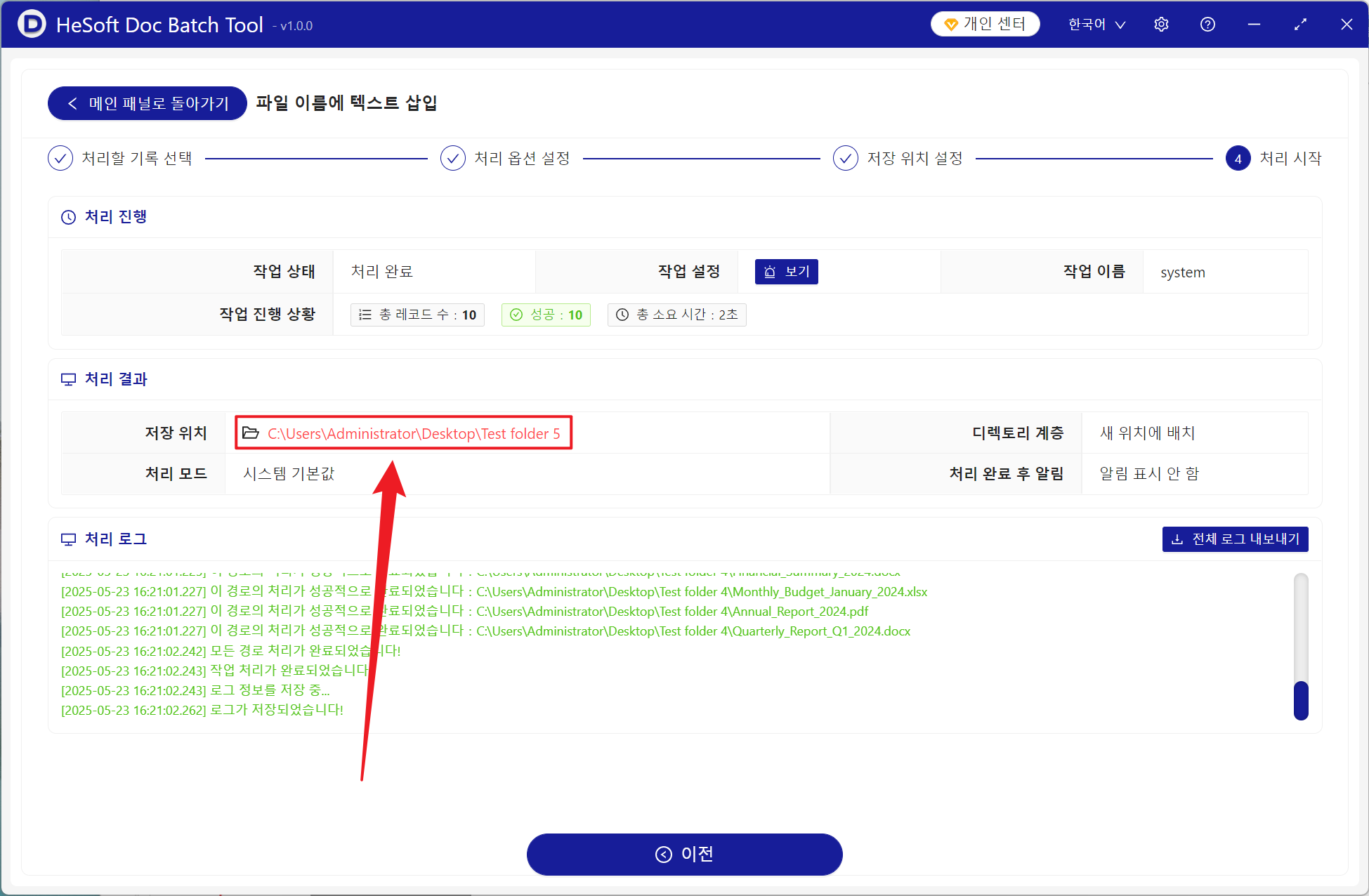일반 회사원으로서 우리는 매일 컴퓨터에서 많은 파일을 처리하며 종종 파일을 찾을 수 없거나 파일이 무엇인지에 대한 문제가 발생합니다. 파일 이름의 시작 부분에 텍스트 접두사를 추가하면 이러한 문제를 쉽게 해결할 수 있습니다. 예를 들어 프로젝트를 수행 할 때 프로젝트 내용과 관련된 모든 파일의 시작 부분에 프로젝트 이름을 추가하여 파일 내용이 속한 프로젝트를 한 눈에 볼 수 있습니다. 다양한 프로젝트의 파일을 믹싱하는 것에 대해 걱정할 필요가 없습니다. 동시에 날짜 접두사, 이름 및 버전 번호를 추가하는 것이 매우 빠르고 편리합니다. 파일 이름 바꾸기에 텍스트 접두사를 합리적으로 추가함으로써 파일 관리의 관리 반영 및 작업 효율성을 크게 향상시킬 수 있습니다. 특히 접두사와 함께 균일하게 추가해야하는 수백 개의 파일이있는 경우 파일 앞에 텍스트 접두사를 일괄 적으로 직접 삽입하면 효율성이 두 배가됩니다. 그렇다면 우리 자신이 입력 한 모든 텍스트 내용을 일괄 적으로 파일 이름의 시작 부분에 어떻게 추가해야합니까?
1. 시나리오 사용
다른 프로젝트를 빠르게 구별 할 수있는 많은 수의 파일이 있습니다. 파일 이름의 시작 부분에 프로젝트의 내용을 삽입하거나 회사의 보고서, 지출, 예산 및 기타 파일을 파일 이름 앞에 균일하게 생성해야합니다. 이러한 파일을 일괄 적으로 자체 입력 한 텍스트에 직접 삽입 할 수 있으므로 파일을 정렬하고 분류하고 파일이 속한 회사를 시각적으로 표시하는 데 편리합니다.
2. 효과 미리보기
치료 전에:

치료 후:

3. 운영 단계
열기 【HeSoft Doc Batch Tool], [파일 이름]-[파일 이름에 텍스트 삽입]] 을 선택합니다.
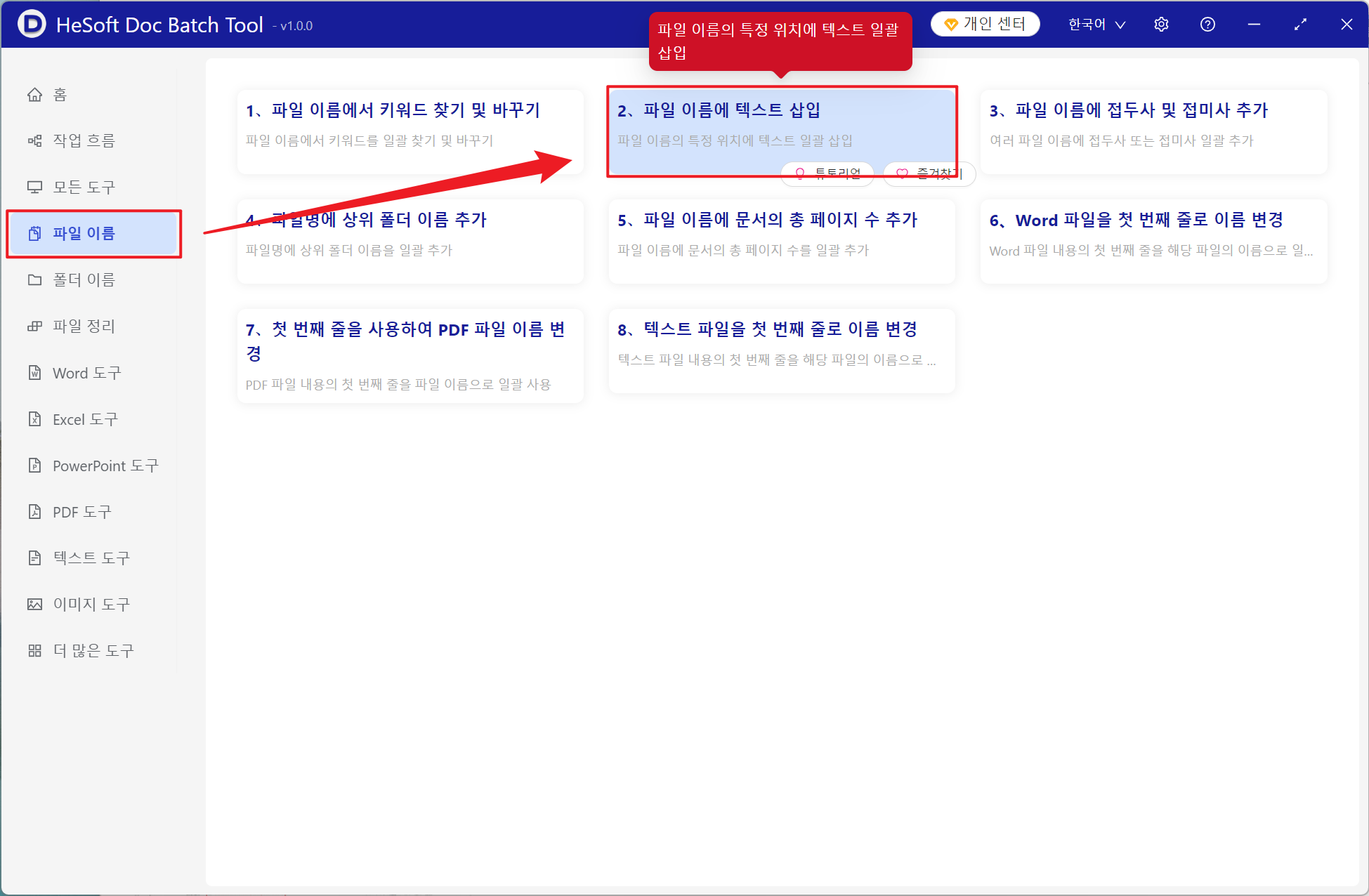
[파일 추가] 텍스트 접두사와 함께 추가해야 하는 파일을 추가합니다.
폴더에서 파일 가져오기 선택한 폴더에 있는 모든 파일을 가져옵니다.
아래에서 가져온 파일을 볼 수 있습니다.
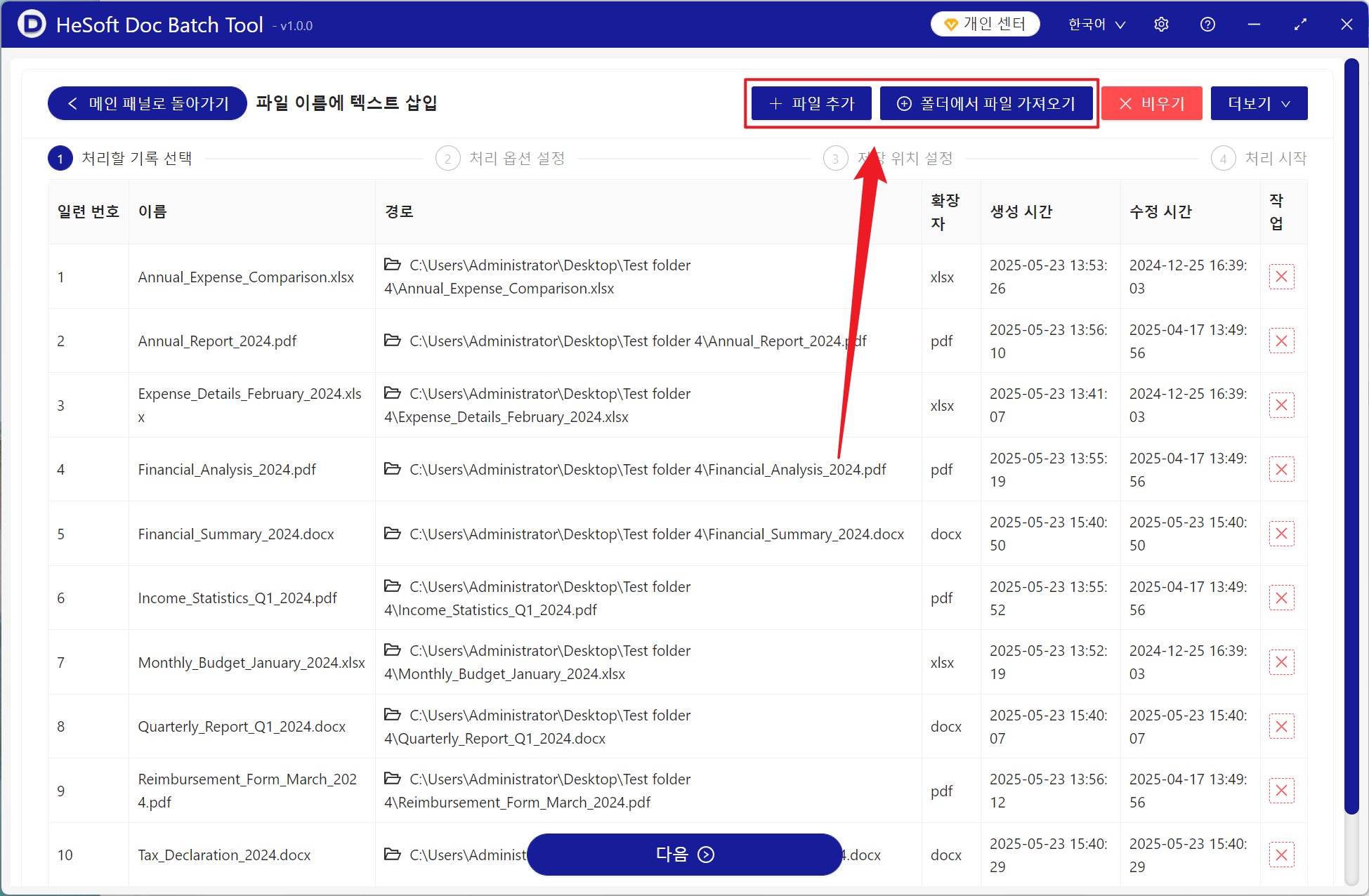
[위치] 시작 부분에 삽입하고 0 을 입력하십시오. 다른 요구 사항이있는 경우 아래 도움말 지침을 확인할 수 있습니다.
[삽입 할 텍스트] 여기에 접두사가 필요한 텍스트를 입력하거나 붙여 넣습니다.
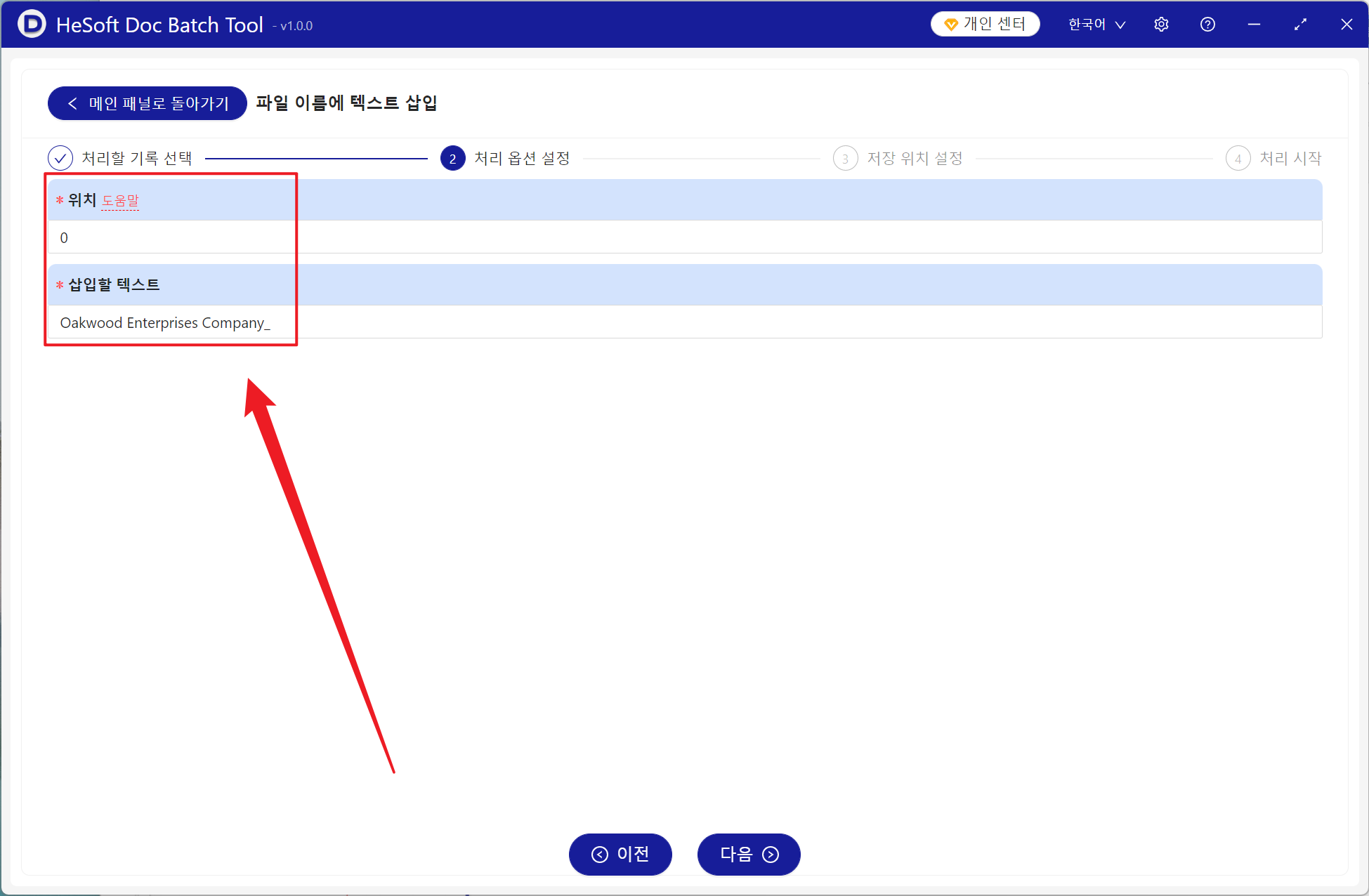
[0] 은 파일 이름의 시작 부분에 텍스트를 추가하는 것을 의미합니다.
[1] 은 첫 글자, 한자, 숫자 또는 기호의 오른쪽에 텍스트를 추가하는 것을 의미합니다.
[2] 두 번째 등을 표현하십시오.
[2:5] 는 2, 3, 4, 5 자 오른쪽에 텍스트를 추가하는 것을 의미한다.
[3,9] 는 3 자와 9 자의 오른쪽에 텍스트를 삽입하는 것을 의미합니다.
[-1,-2] 마지막 1 문자와 두 번째 2 문자의 오른쪽에 텍스트를 삽입합니다.
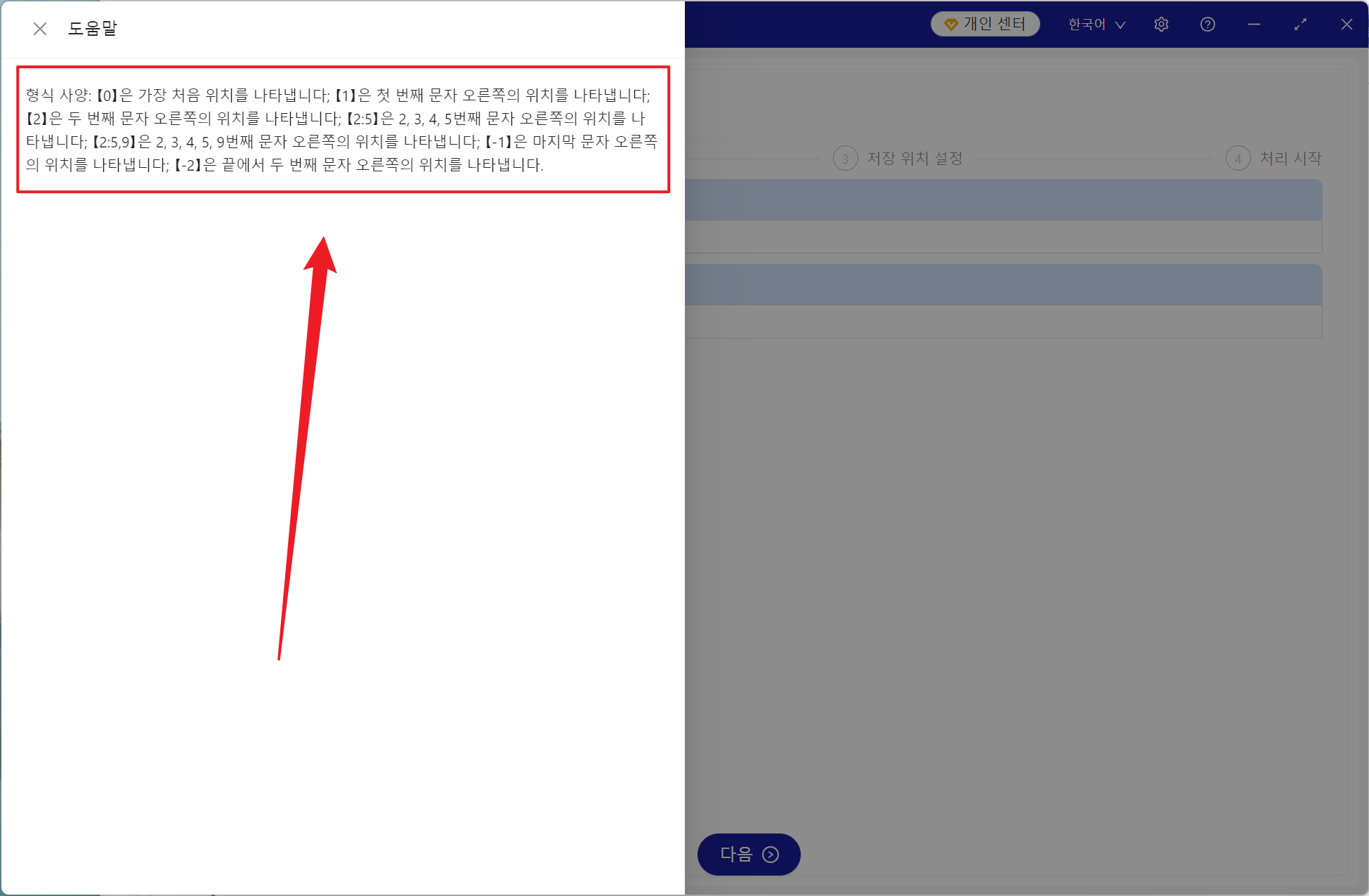
처리가 완료되면 저장 위치 뒤의 빨간색 경로를 클릭하여 추가된 파일을 봅니다.